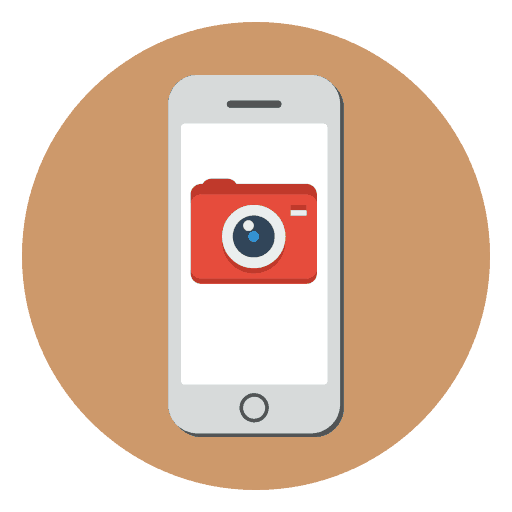Što učiniti ako fotoaparat ne radi na iPhoneu
Većina korisnika koristi iPhone, prije svega kao sredstvo za stvaranje visokokvalitetnih fotografija i videozapisa. Nažalost, ponekad fotoaparat možda neće ispravno raditi, a problemi na softveru i hardveru mogu utjecati na njega.
Sadržaj
Zašto fotoaparat ne radi na iPhoneu
U pravilu, u većini slučajeva, kamera pametnog telefona prestane funkcionirati zbog kvarova softvera. Rjeđe - zbog loma unutarnjih dijelova. Stoga, prije nego što kontaktirate servisni centar, pokušajte sami riješiti problem.
1. razlog: kamera nije uspjela
Prije svega, ako telefon odbije snimati, prikazujući, primjerice, crni ekran, trebali biste misliti da je aplikacija kamere obješena. 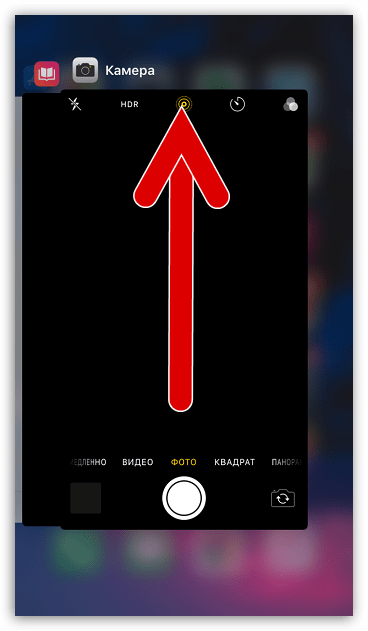
Za ponovno pokretanje ovog programa vratite se na radnu površinu pomoću gumba Početak. Dvaput kliknite isti gumb da biste prikazali popis pokrenutih aplikacija. Prijeđite prstom prema gore u programu Fotoaparat, a zatim ga pokušajte ponovno pokrenuti.
Razlog 2: Neuspjeh pametnog telefona
Ako prva metoda nije donijela rezultate, trebali biste pokušati ponovno pokrenuti iPhone (i sukcesivno izvršiti i normalno ponovno pokretanje i prisilno ponovno podizanje sustava).
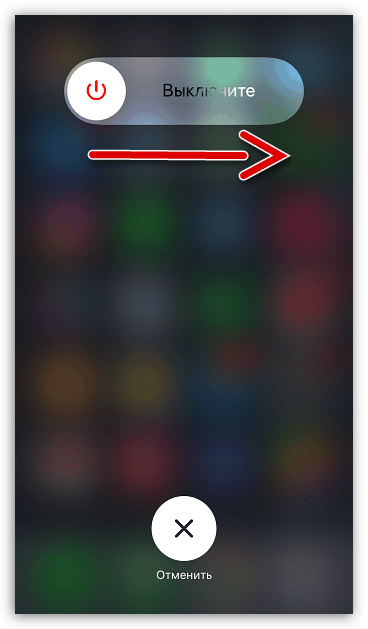
Više detalja: Kako ponovno pokrenuti iPhone
3. razlog: pogrešna aplikacija kamere
Aplikacija se zbog kvarova ne može prebaciti na prednju ili glavnu kameru. U tom slučaju morate ponovno pokušati pritisnuti tipku za promjenu načina snimanja. Nakon toga provjerite radi li fotoaparat.
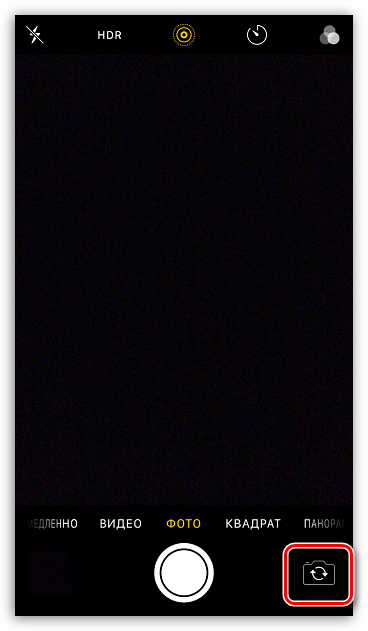
Razlog 4: Neuspjeh firmvera
Okrećemo se "teškom artiljeriji". Predlažemo da izvršite potpunu obnovu uređaja s ponovnim instaliranjem firmvera.
- Prvo morate ažurirati trenutnu sigurnosnu kopiju, inače možete izgubiti podatke. Da biste to učinili, otvorite postavke i odaberite izbornik za upravljanje Apple ID računom.
- Zatim otvorite odjeljak "iCloud" .
- Odaberite "Backup" , au novom prozoru kliknite na gumb "Create Backup " .
- Spojite iPhone na računalo pomoću izvornog USB kabela, a zatim pokrenite iTunes, , Unesite telefon u DFU-modu (poseban mod za hitne slučajeve, koji će vam omogućiti da izvršite čistu instalaciju firmvera za iPhone).
Više detalja: Kako staviti iPhone u DFU modu
- Ako je unos DFU-a završen, iTunes će zatražiti da vratite uređaj. Započnite ovaj proces i pričekajte da završi.
- Nakon što se iPhone uključi, slijedite upute sustava na zaslonu i vratite uređaj iz sigurnosne kopije.
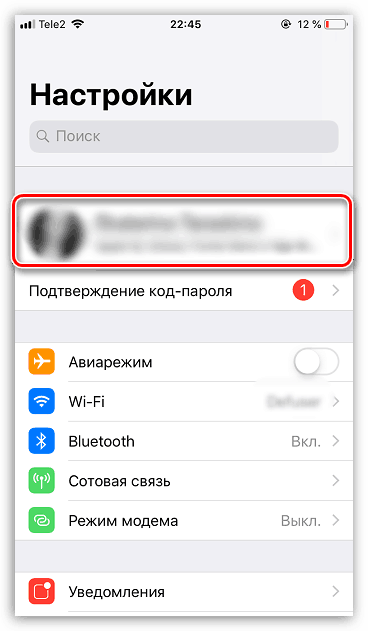

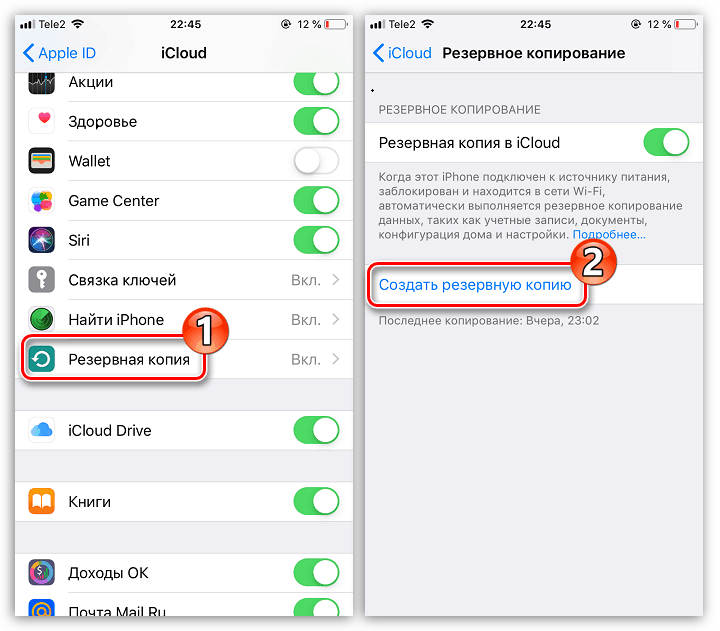
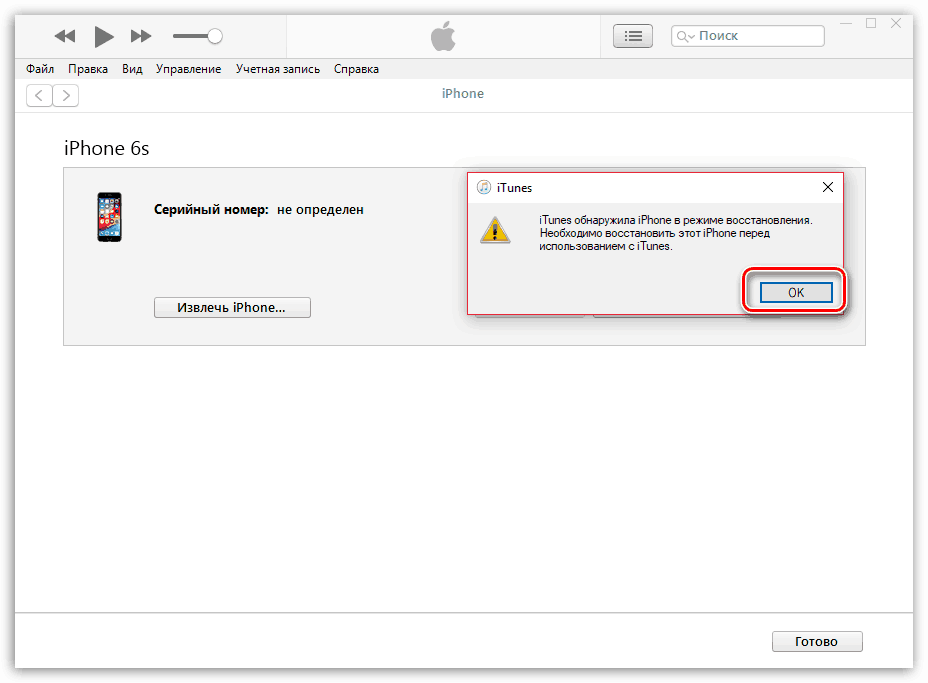
Razlog 5: Pogrešan način rada za uštedu energije
Posebna funkcija iPhonea, implementirana u iOS 9, može značajno uštedjeti energiju baterije onemogućavanjem rada nekih procesa i funkcija pametnog telefona. Čak i ako je ova značajka trenutno onemogućena, pokušajte je ponovno pokrenuti.
- Otvorite postavke. Idite na odjeljak "Baterija" .
- Aktivirajte opciju Način uštede energije . Odmah nakon isključivanja funkcije ove funkcije. Provjerite rad kamere.
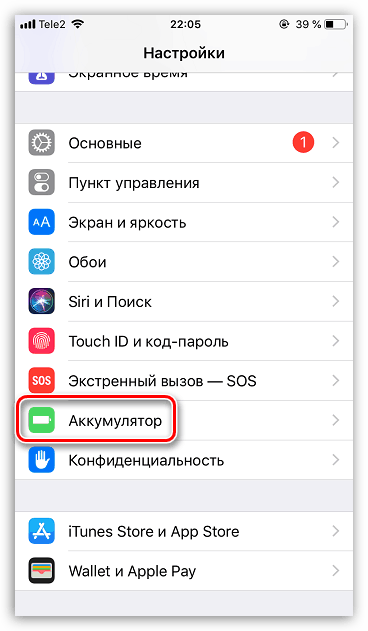
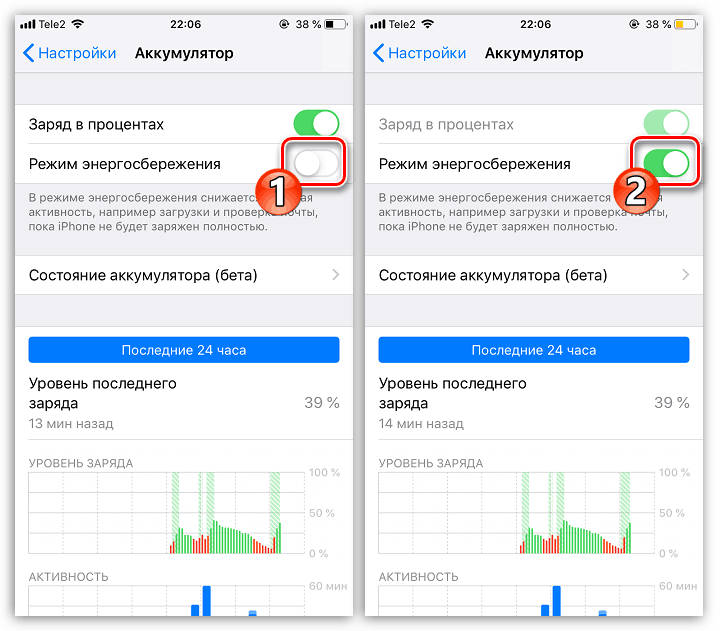
6. razlog: Pokriva
Neki metalni ili magnetski poklopci mogu ometati normalan rad fotoaparata. Provjerite je li lako - samo uklonite ovaj pribor s uređaja.
7. razlog: kvar modula kamere
Zapravo, krajnji uzrok neupotrebljivosti, koji se već odnosi na hardversku komponentu, je kvar modula kamere. U pravilu, uz ovu vrstu pogreške, zaslon iPhonea prikazuje samo crni zaslon.
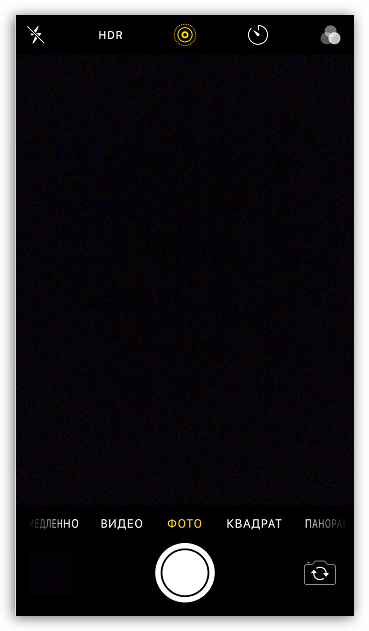
Pokušajte malo pritisnuti na oko fotoaparata - ako je modul izgubio kontakt s kabelom, ovaj korak može vratiti sliku na neko vrijeme. No, u svakom slučaju, čak i ako vam je to pomoglo, obratite se servisnom centru, gdje će stručnjak dijagnosticirati modul kamere i brzo riješiti problem.
Nadamo se da su vam ove jednostavne preporuke pomogle u rješavanju problema.